Wix Logo: Wix Kartvizit Oluşturucu'yu Kullanma
6 dk.
Bu makalede
- 1. Adım | Bir kartvizit şablonu seçin
- 2. Adım | Kartvizitinizi tasarlayın
- 3. Adım | Kağt türünü ve adedini seçin
- 4. Adım | Siparişinizi Tamamlayın
- 5. Adım | Sipariş durumunuzu kontrol edin
- SSS
Profesyonel kartvizitlikler oluşturmanıza olanak sağlayan Wix Kartvizit Oluşturucu ile markanızı bir üst seviyeye taşıyın. Bu araç işletmenizin tutarlı ve şık bir görünüm kazanmasını sağlamanıza yardımcı olarak müşterileriniz ve ortaklarınız üzerinde kalıcı bir izlenim bırakmanızı sağlar.
Örneğin, serbest çalışan bir grafik tasarım işletmesiyseniz, Kartvizit Oluşturucu aracını kullanarak tarzınızı ve yaratıcılığınızı yansıtan kartlar tasarlayabilir ve potansiyel müşterilerin sizi hatırlamasını sağlayabilirsiniz.
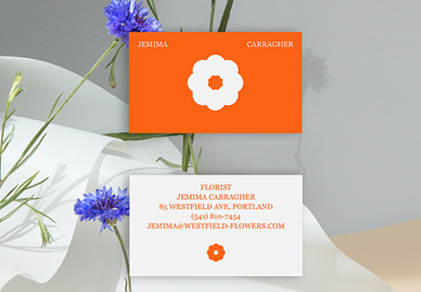
1. Adım | Bir kartvizit şablonu seçin
Profesyonel kartvizit tasarımları yelpazemizden bir şablon seçerek başlayın. Tasarımlara daha yakından göz atmak için önizleme yaparak şablonun daha büyük bir pop-up penceresinde açılmasını sağlayabilirsiniz.
Başlamadan önce:
- Şablon tasarımlarını olduğu gibi kullanmak veya kullanmamak sizin tercihinize bağlıdır. İsterseniz daha sonra kendi tarzınıza uygun şekilde özelleştirebilirsiniz.
- Sağ üstteki bayrak simgesine tıklayarak siparişinizin gönderim hedefini değiştirebilirsiniz.

Kartvizit şablonu seçmek için:
- Wix Kartvizit Oluşturucu'ya gidin.
- Hemen Başla'ya tıklayın.
- Ardından ne yapacağınıza karar verin:
- Daha yakından göz atmak için ilgili şablonun üzerine gelin ve Önizle'ye tıklayın.
- Sunduğumuz tüm şablonları görüntülemek için KartvizitlerinyanındakiTüm Geçici Süreleri Görüntüle'ye tıklayın.
- Kullanmak istediğiniz şablonun üzerine gelin ve Özelleştir'e tıklayın.
- (Yalnızca ilk seferde) Açılan pencerede Tamam'a tıklayın.
- İşletme bilgilerinizi girin.
Not: Kartvizit tasarımını özelleştirirken daha fazla bilgi ekleyebilirsiniz. - Kaydet ve Devam Et'e tıklayın.
- Soldaki kartvizit tasarımının altından Özelleştir'e tıklayın.
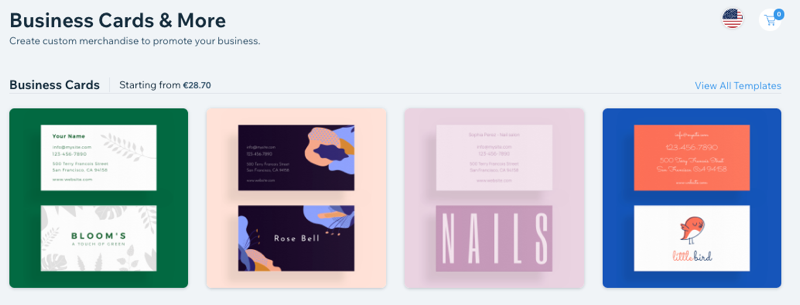
2. Adım | Kartvizitinizi tasarlayın
Şablonunuzu seçtikten sonra kartvizit editöründe tasarlama çalışmalarına başlayın. Metinleri, resimleri, renkleri ve daha fazlasını özelleştirebilirsiniz.
Ayrıca bir ögenin konumunu değiştirmek isteyebilirsiniz. Ögeleri sürükleyip bırakarak yeniden konumlandırabilir veya üst üste binen ögeleri, kart tasarımınızın üzerinde, tıklandığında görünecek araç çubuğunu kullanarak düzenleyebilirsiniz.
Kartın diğer tarafını düzenlemek için Öne Geç / Arkaya Geç simgesine tıklayın.


İlgili özelleştirme adımlarını öğrenmek için aşağıdaki seçeneklere tıklayın:
Metin
Şekil
Vektör Sanatı
Görüntü
Arka Plan
Sırada ne var?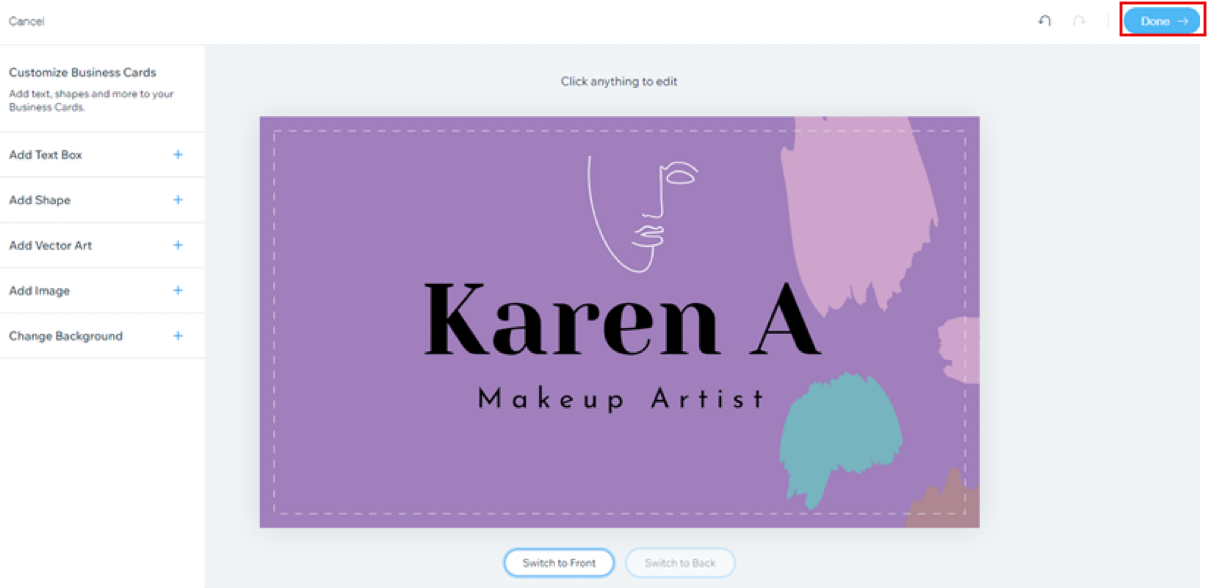
Tasarımınızı özelleştirmeyi bitirdikten sonra sağ üstteki Tamam'a tıklayarak sayfa türünü ve sayısını seçin.
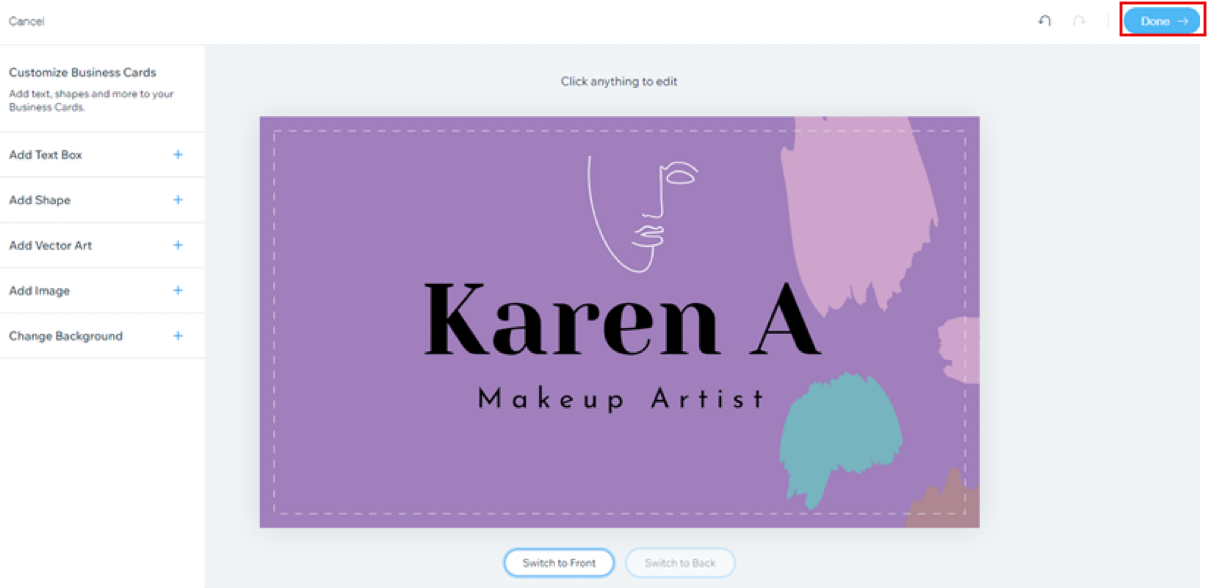
3. Adım | Kağt türünü ve adedini seçin
Kartvizitinizin tasarımını özelleştirdikten sonra sıra kağıt türünü seçmeye gelir. Bu panelde ayrıca sipariş etmek istediğiniz kartvizit miktarını belirleyebilirsiniz.
Sayfa türünü ve miktarını seçmek için:
- Kağıt Türü açılır menüsüne tıklayın ve istediğiniz kağıt kalınlığını ve kalitesini seçin.
- Adet açılır menüsüne tıklayın ve sipariş etmek istediğiniz kartvizit sayısını (100, 250 veya 500 adet) seçin.
- Sepete Ekle'ye tıklayın.
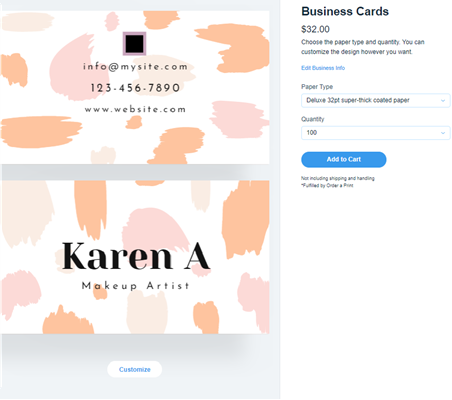
4. Adım | Siparişinizi Tamamlayın
Kağıt türünü ve kartvizit adedini seçtikten sonra siparişinizi tamamlayarak satın alma işleminizi gerçekleştirebilirsiniz.
Siparişinizi tamamlamak için:
- Sepete Ekle simgesine
 tıklayın.
tıklayın. - ÖdemeyeDevam Et'e tıklayın.
- Teslimat bilgilerinizi girin.
- Kaydet ve Devam Et'e tıklayın.
- Ödeme bilgilerinizi ekleyin.
- Alışverişi Tamamla'ya tıklayın.
5. Adım | Sipariş durumunuzu kontrol edin
Satın alma işlemini tamamladıktan sonra sipariş durumunu ve ürün teslimatını doğrudan Kartvizit Oluşturucu üzerinden takip edebilirsiniz.
Sipariş durumunuzu kontrol etmek için:
- Wix Kartvizit Oluşturucu'ya gidin.
- Üst çubuktaki Sipariş Geçmişi'ne tıklayın.
- İlgili siparişin yanındaki Ürünleri Görüntüle'ye tıklayın.
- Takip Numarası altındaki Siparişi Takip Et bağlantısına tıklayın.
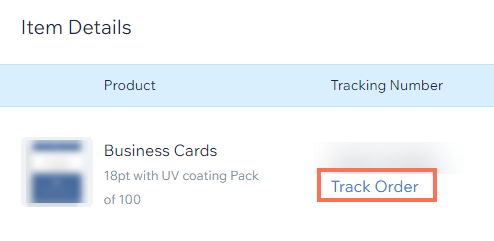
SSS
Daha fazla bilgi edinmek için aşağıdaki sorulara tıklayın.
Özelleştirmeden önce kartvizit şablonunu önizleyebilir miyim?
Aynı anda kaç kartvizit sipariş edebilirim?
Kartvizitli bir siparişimi iptal edebilir veya hasar bildiriminde bulunabilir miyim?
Siparişi verdikten sonra kartvizitimi düzenleyebilir miyim?






